デザイン スタディ ビルダは、CAD から Autodesk Simulation CFD を起動する前に完全なデザイン スタディを定義するための自動化ツールです。
たとえば、照明アセンブリにおいて最適なヒート シンク配置を決定するには、設計者が CAD システムのインスタンス管理ツールを用いて複数のデザインを作成する必要が生じます。これらのデザインに大きな差はなく、同じ材料と解析設定が使用されます。設計者はそれぞれのCADデザインに対するデザイン作成にデザインスタディビルダーを用い、CADオブジェクトに設定を割り当てることが可能です。これにより完全に定義されたデザイン スタディに対して Autodesk Simulation CFD を起動し、シナリオを実行することが可能となります。
モデル準備
CAD モデルを準備します。
- それぞれのジオメトリ バリエーション毎に一意のCADデータを作成します。
- CADシステムによってジオメトリバリエーションの扱いは異なります: Autodesk® Inventor は"i assemblies"を使用します。Solid Works では「Configurations」を、
CAD エンティティ グループを作成します。
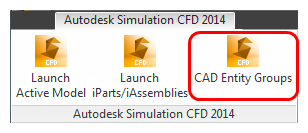
- それぞれの境界条件と材料に対しCADエンティティ グループを作成し、各グループに適切なサーフェスと部品を追加します。
デザイン スタディ ビルダを起動します。
- 複数インスタンスを起動するためのオプションを選択します。(それぞれのCADランチャーでは異なる用語が使われています。)
- CADデザインの一覧から、デザインスタディで使用するインスタンスを選択します。
デザイン スタディを定義します。
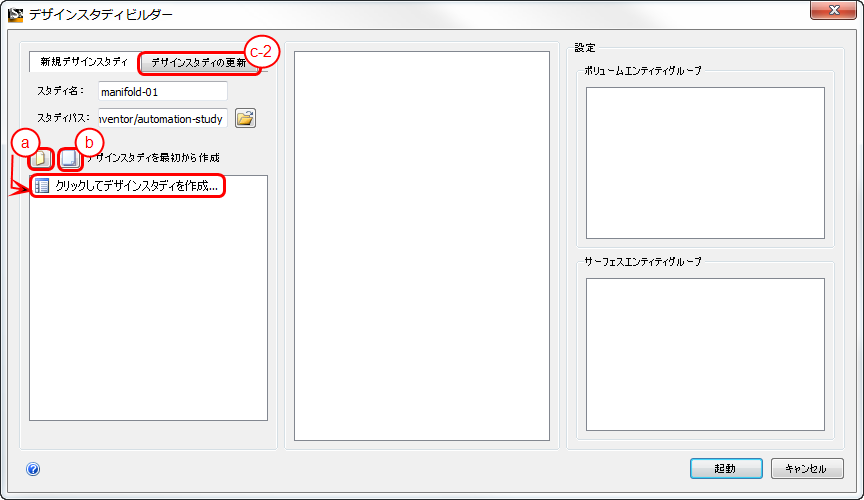
デザインスタディを定義する方法は3つあります:
- すべての設定を定義するには、新規作成アイコンをクリックし、クリックしてデザインスタディを作成...をクリックします。
- テンプレートを使用するには、テンプレートアイコンをクリックします。参照し、リストから選択します。
- 既存のデザインスタディに設計を追加:
- CADシステムで新しい設計バリエーションを作成します。デザインスタディビルダーを開きます。
- デザインスタディを更新をクリックし、変更するデザインスタディを選択します。
- デザインスタディビルダーで設計をクローン化し、新しいCADデータとクローン化された設計を関連づけます(後述)。
これは設計を既存のデザインスタディに追加するもう一つのやり方です。デザイン スタディ マネージャと異なり、この方法では、CAD システムに戻る前に Autodesk Simulation CFD でクローン化する必要はありません。
設定とクローン化
設定を作成するには
- シナリオブランチを右クリックし、設定のタイプを選択します。
- クイック編集ダイアログに値を指定します。
設定を割り当てます。
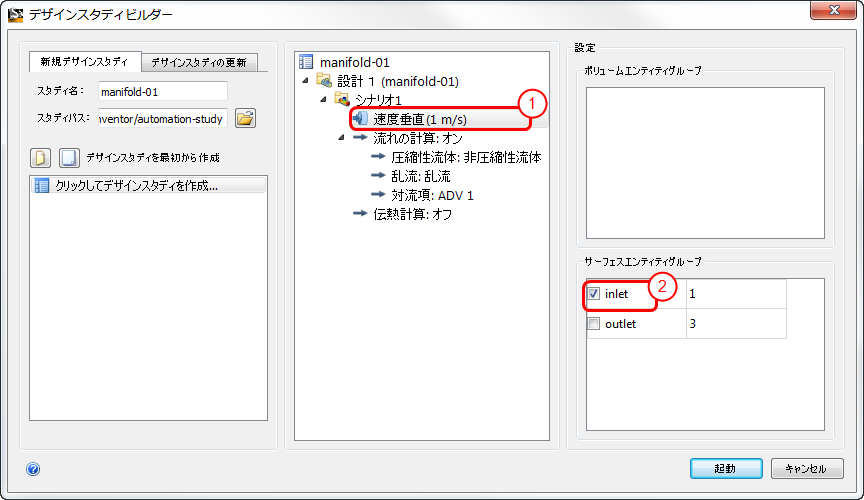
- 関連づける設定をリストから選択します。
- ボリュームエンティティグループまたはサーフェスエンティティグループセクションでエンティティグループを選択します。設定がグループ内の全エンティティに割り当てられます。グループ内のエンティティ数はグループ名の隣に表示されます。
クローン化します。
デザインやシナリオをコピーするには、アイテムを右クリックし、クローンを選択します。
設計を関連づけて起動
設計を関連付けます。
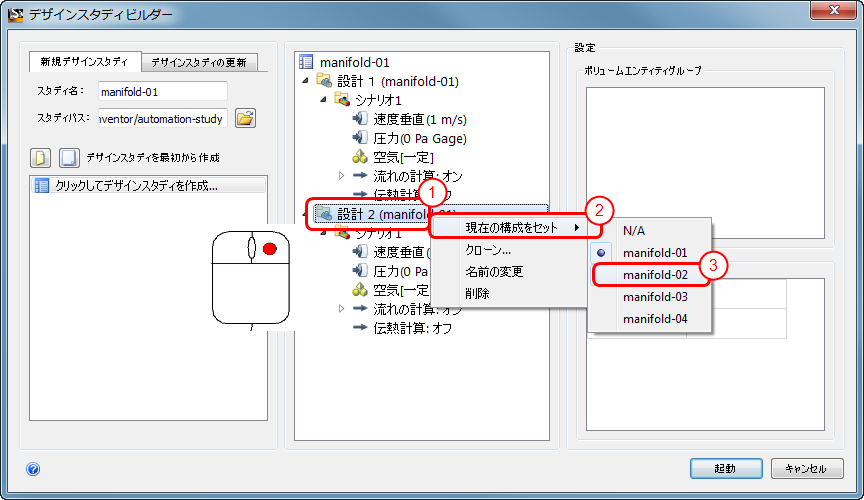
- 設計を右クリックします。
- 現在の構成をセットを選択します。
- リストからCADデザインを選択します。
CADデザイン名がツリー内のデザイン名の横に表示されます:
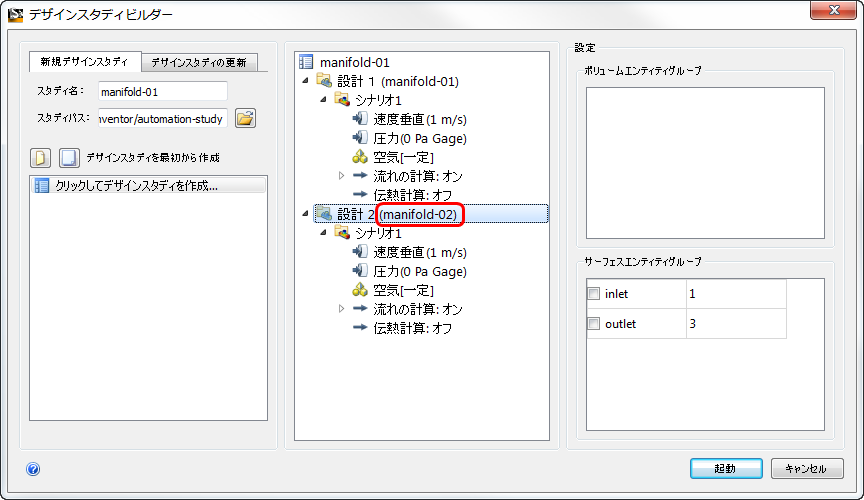
起動します。
Autodesk Simulation CFD を起動するには、[起動]をクリックします。